此功能目前還在規劃中,預計會整合至條件式格式的功能,如有希望被加至功能上線通知名單,歡迎來信至 support@ragic.com 。
在功能上線之前,可暫時以如下方式替代:
範例:當銷售訂單的狀態為「取消」或「已出貨」時,自動將該筆資料上鎖,避免後續被修改。
步驟一:新增條件判斷欄位
新增一個自由輸入欄位,例如:「上鎖檢查」欄位,並設定以下條件公式,判斷該筆資料是否符合上鎖條件,當符合條件時回傳 Yes,否則回傳 No:
IF(OR(A7.RAW="取消",A7.RAW="已出貨"), "Yes", "No")
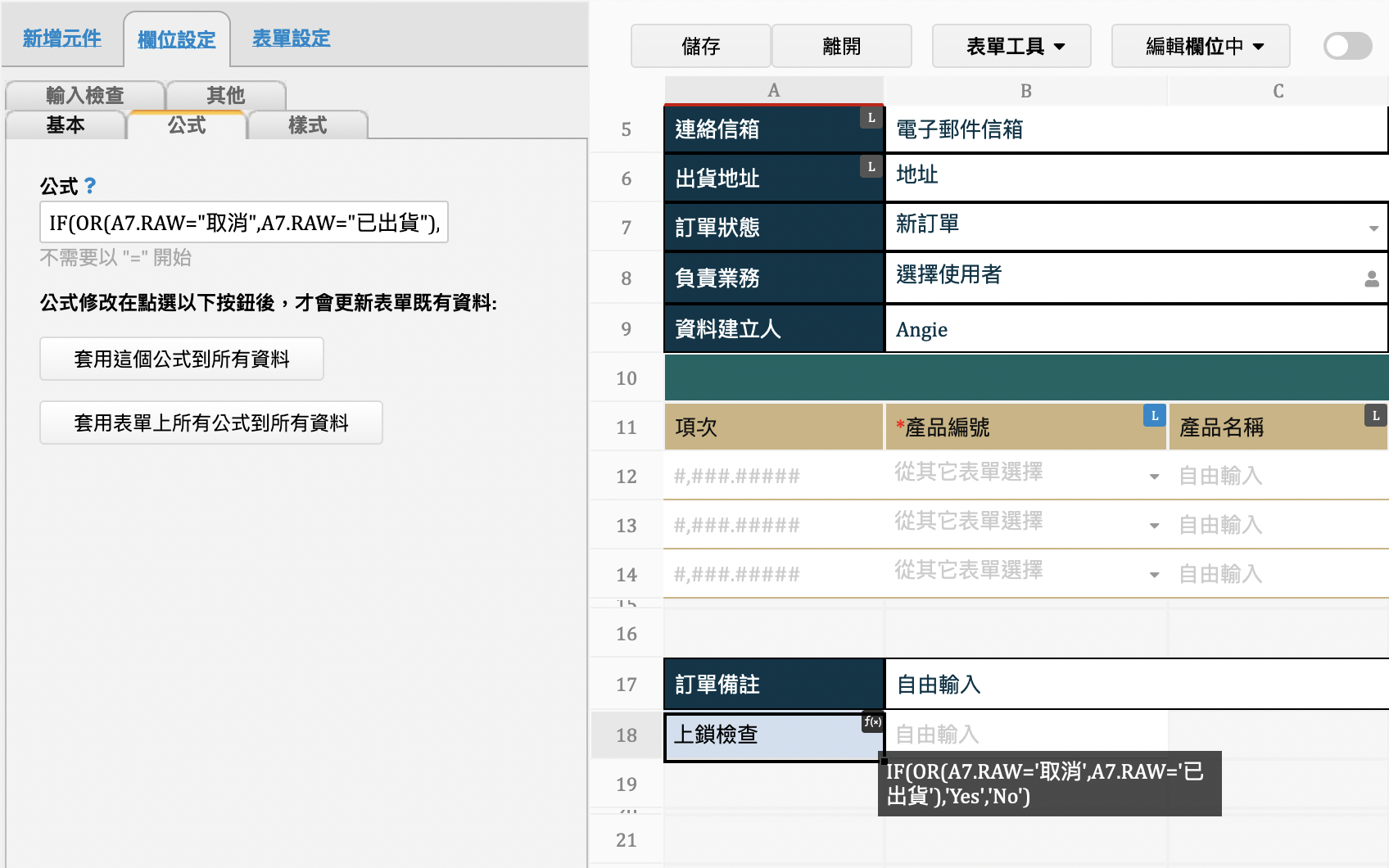
備註:如有需要可以隱藏該欄位。
步驟二:取得欄位 ID
進入表單設計模式,點擊「上鎖檢查」欄位,即可在左側欄位名稱旁看到欄位 ID(例如:1013362)。
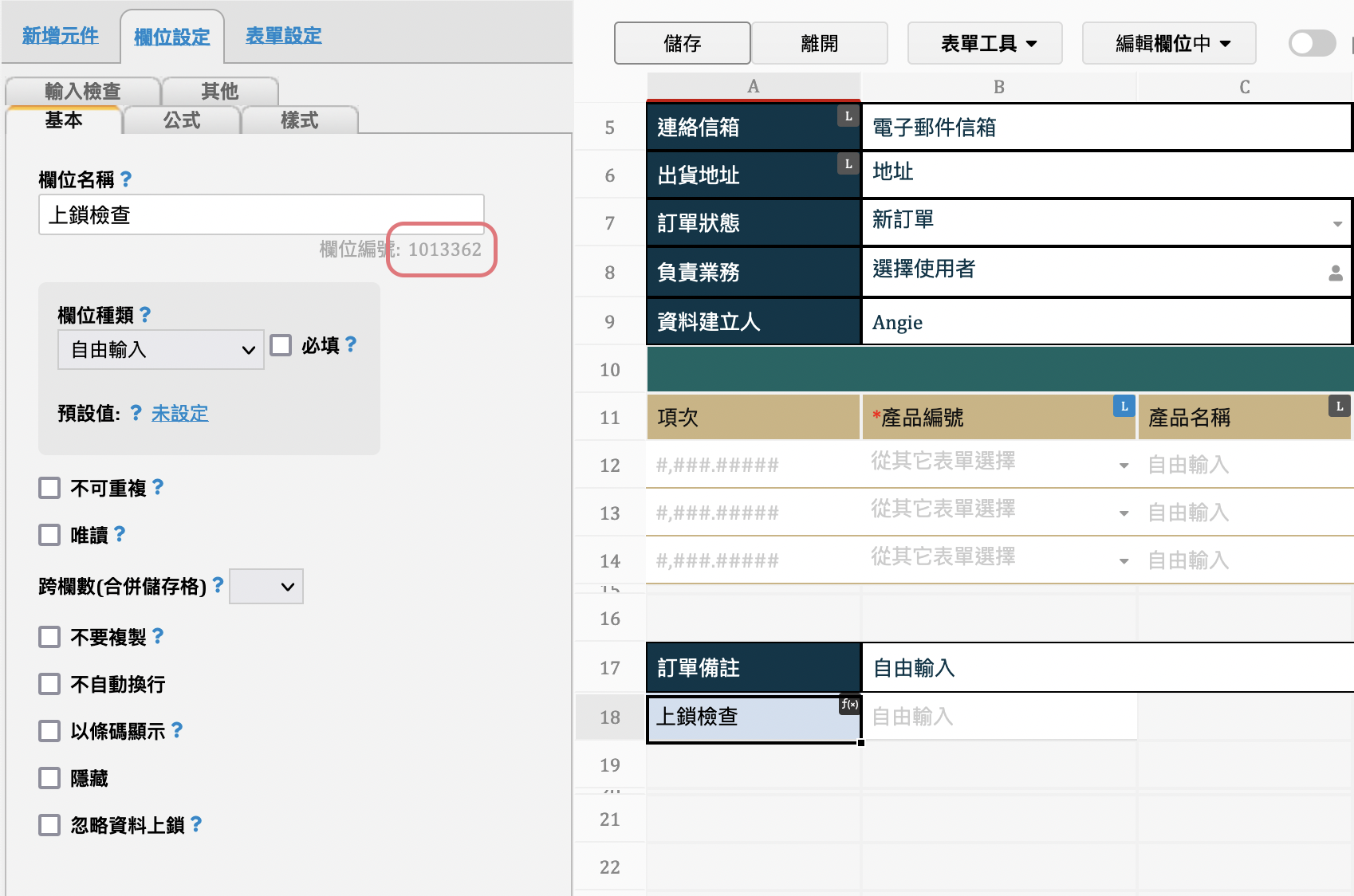
步驟三:設定 JavaScript Workflow
在表單名稱上按下右鍵,並選擇 Javascript 工作流程,切換至該張表單的 Post-workflow。
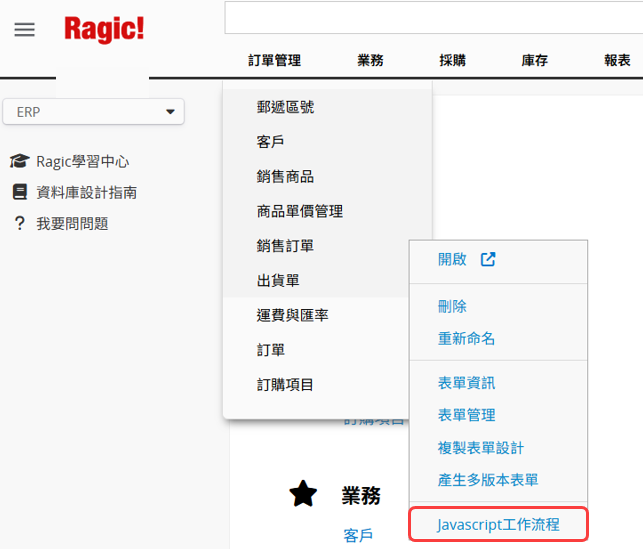
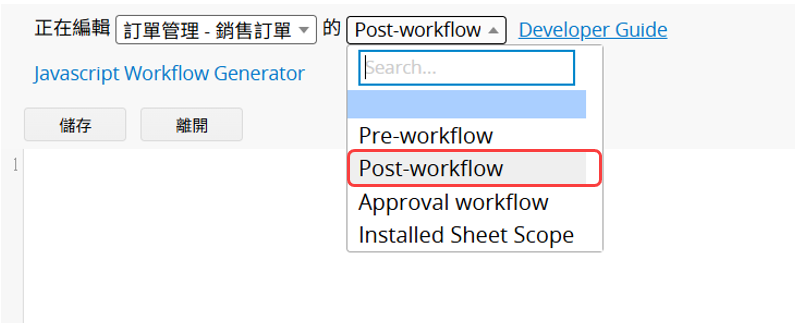
貼上以下程式碼:
var ENTRYLOCK_KEY = 欄位 ID;
var entry=param.getUpdatedEntry();
var entrylockValue = entry.getFieldValue(ENTRYLOCK_KEY);
if (entrylockValue == "Yes"){
entry.lock();
}
請將 ENTRYLOCK_KEY 替換為剛才步驟二取得的欄位 ID:
var ENTRYLOCK_KEY = 1013362;
var entry=param.getUpdatedEntry();
var entrylockValue = entry.getFieldValue(ENTRYLOCK_KEY);
if (entrylockValue == "Yes"){
entry.lock();
}
設定完成後,當使用者手動編輯資料並儲存時,若該筆資料的狀態為「取消」或「已出貨」,就會自動將資料上鎖,如有需要仍可以手動解除上鎖再次編輯資料。
注意事項:
1. 目前該程式僅支援手動編輯資料後觸發,若透過動作按鈕、公式重算或是列表頁上的編輯則無法觸發。
2. 透過該程式自動上鎖後,上鎖的紀錄不會顯示在歷史編輯紀錄中。